

ライフタイムで 93% オフ
独占取引
この取引をお見逃しなく。Password Manager が無料で付属しています。
入手 視聴者の38%が オンオフ FastestVPN とアベイルズ パスハルク パスワードマネージャ 無料
今すぐこの取引を入手してください!By ナンシー・ウィリアム コメントはありません 4 minutes
Outlook 上の普通のメールは、場合によってはかなり淡白で表現力に乏しく、伝えようとしているメッセージが実際には伝わらない場合があります。 小さな絵文字や顔文字は、プレーン テキストを生き生きとしたものにするものです。そのため、ほとんどの初心者は、電子メールを明るくするために「Outlook に絵文字を追加する方法」を尋ねます。
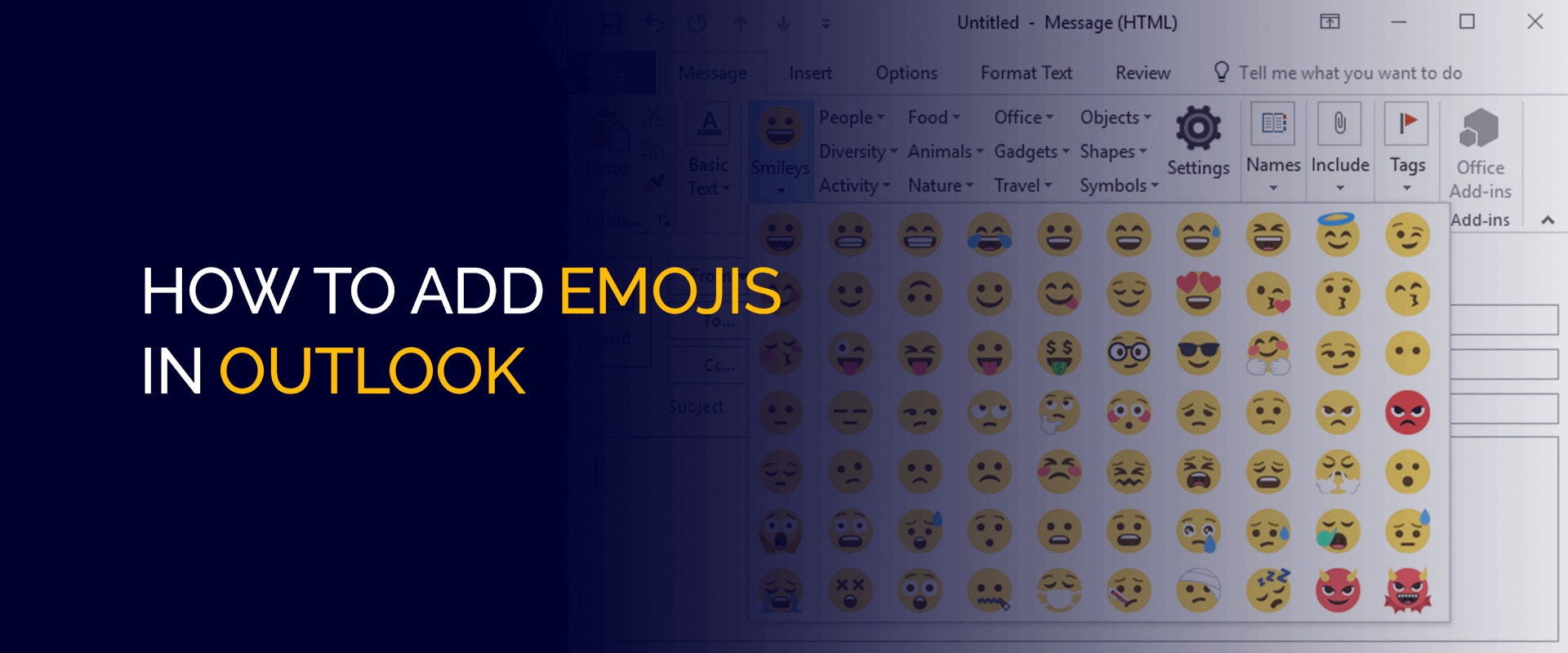
注意 - Outlook ではメールが常に 100% 暗号化されているわけではありませんし、アカウントやパスワードも暗号化されているわけではありません。 接続、電子メール アカウント、および login との情報 FastestVPN、特に公衆 Wi-Fi に接続している場合。 (😓)
絵文字は、専門家に反していると言う専門家もいますが、デジタル マーケティングのコミュニケーションでも大いに役立ちます。 したがって、Outlook Live 絵文字を追加する方法を忘れた場合、または絵文字をどこで見つけられるかわからない場合は、このガイドでその方法を説明します。 さまざまなデバイスで Outlook 電子メール絵文字を追加する方法に関する簡単なチュートリアルも提供しました。
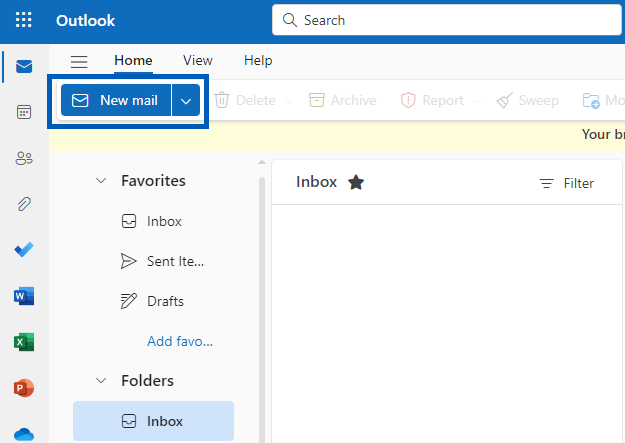
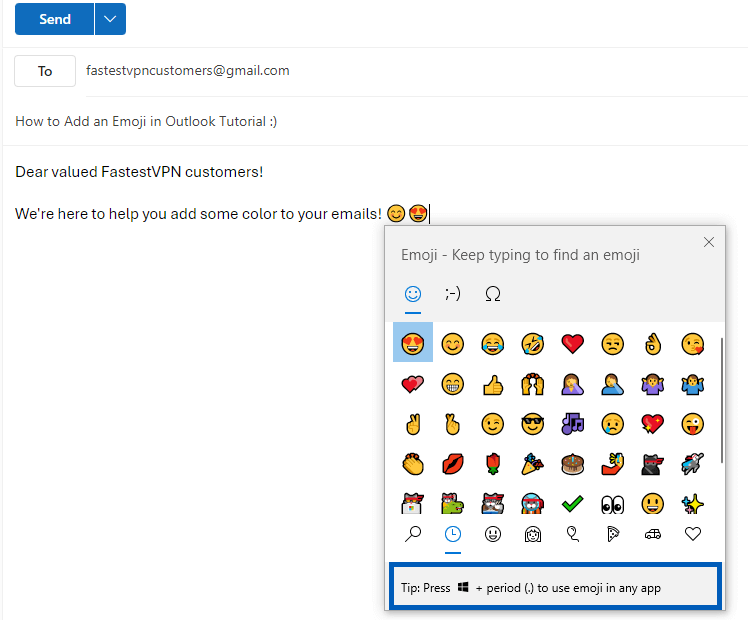
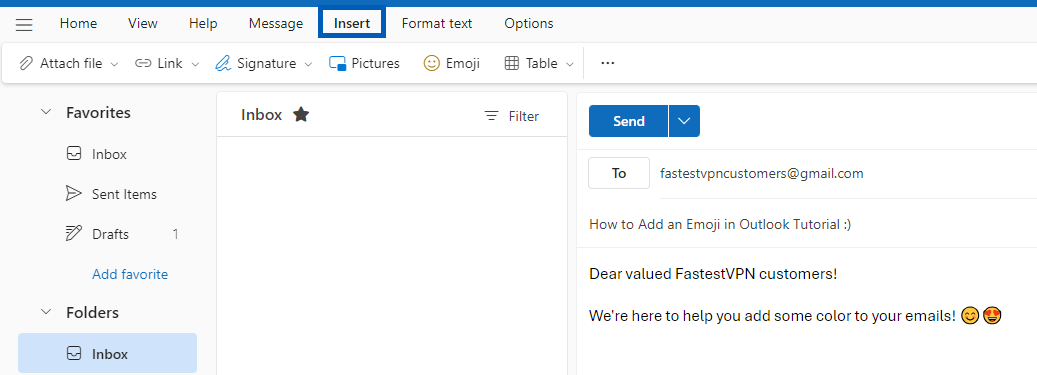
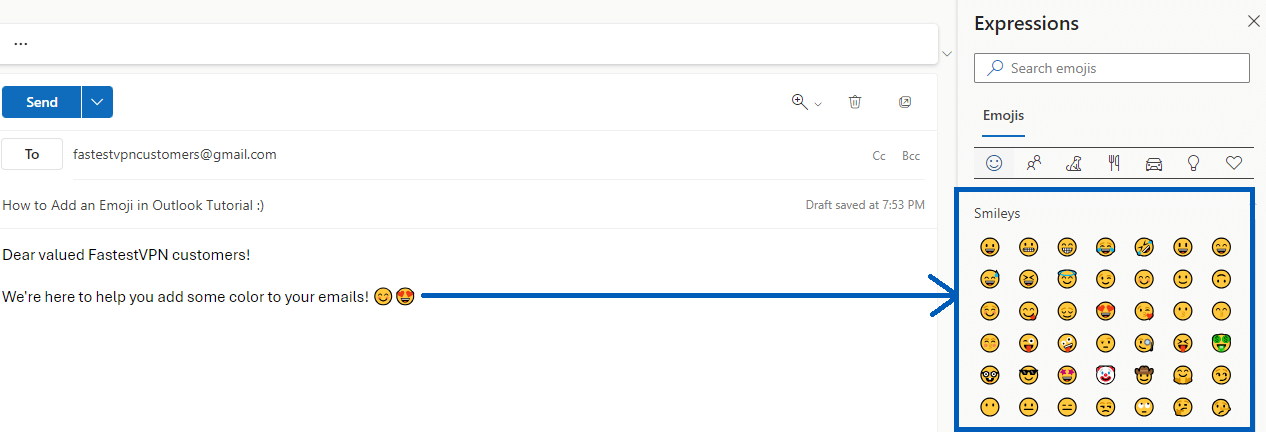
Mac デバイスの場合、「Control + CMD + Space」をクリックして絵文字パネルを表示する必要があります。
Android スマートフォンから Outlook 電子メールの絵文字を送信する方法をお探しの場合は、以下のチュートリアルをご覧ください。 始めましょう:
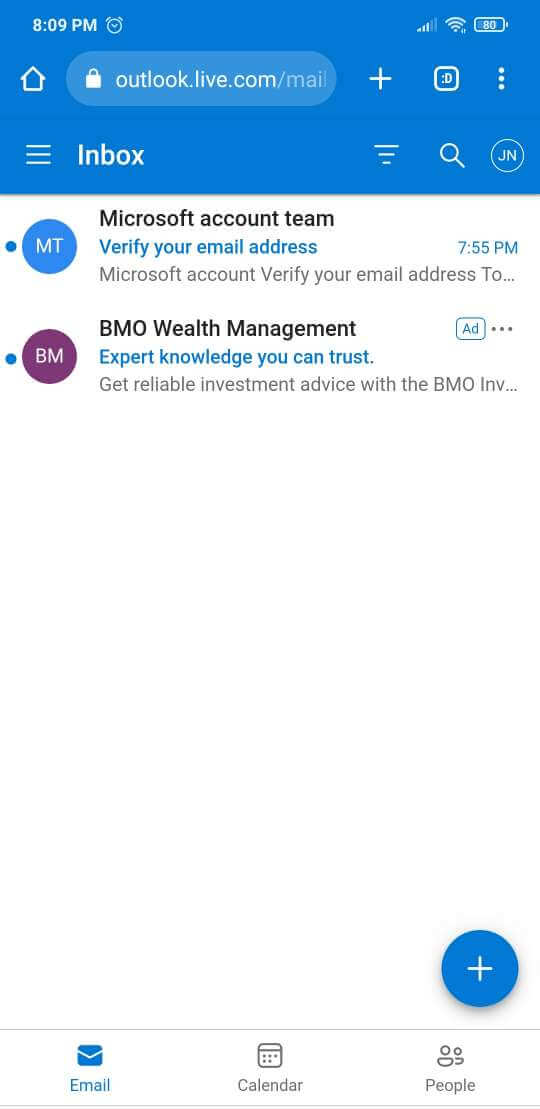
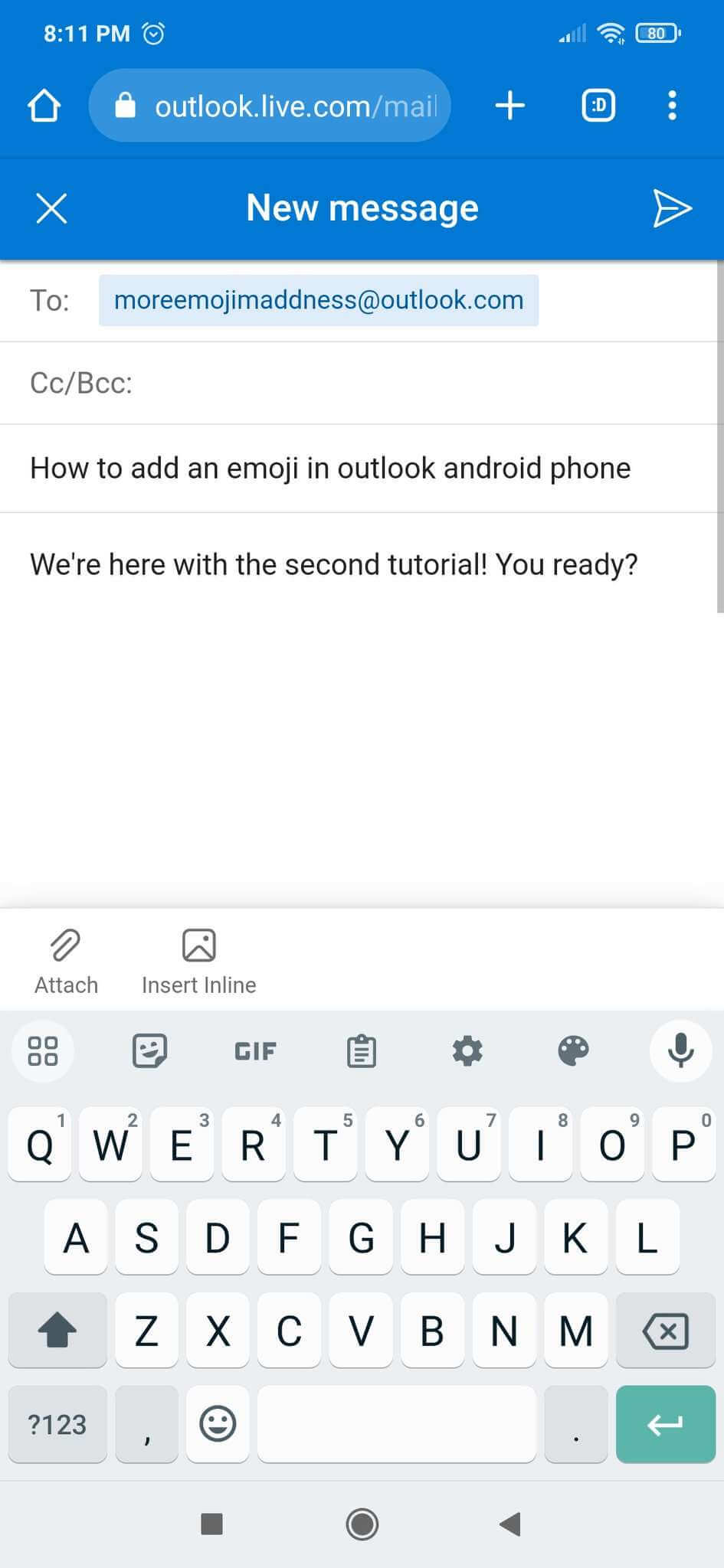
![]()
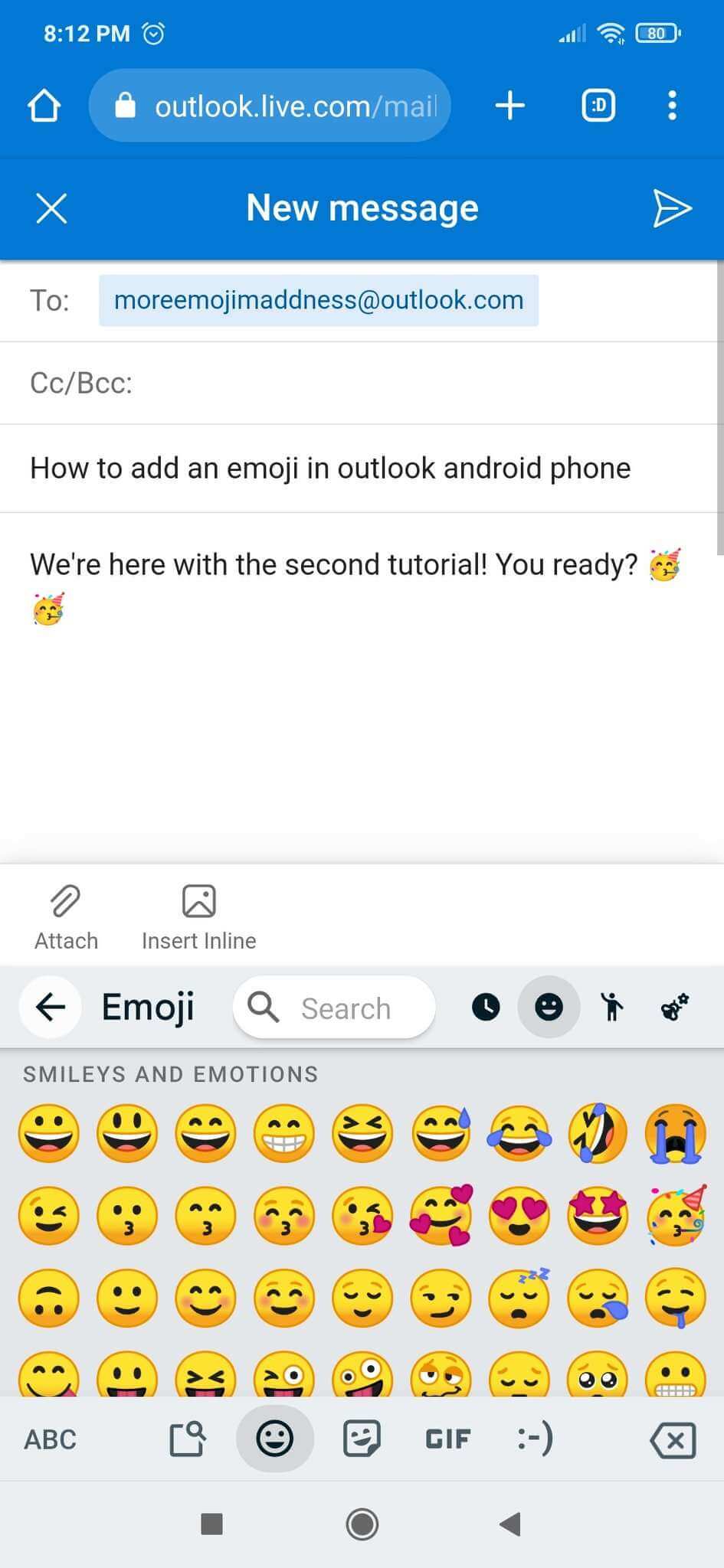
最適なものをダウンロードすることをお勧めします Android VPN 電子メールのセキュリティのためにデバイス上のアプリをインストールしてください。
これ以外では、最高のものを入手することをお勧めします iOS VPN メールのセキュリティを強化するための携帯電話用アプリ。
はい、できます。 Outlook で絵文字を挿入する標準的な方法を使用する以外に、別のアプリから絵文字をコピーしてメールに貼り付けることもできます。 たとえば、WhatsApp またはオンラインの別の無料 Web サイト/アプリからハートの絵文字をコピーして貼り付けることができます。 その方法は次のとおりです。
それは簡単です。 電子メールを作成し、「Windows + (ドット)」をクリックして絵文字パネルを起動します。 Mac では、「Ctrl+Cmd+スペース」をクリックして絵文字パネルを起動します。 あるいは、上部の「挿入」オプションから手動で開くこともできます。
MSN Mac で絵文字にアクセスするショートカット バージョンを起動するには、「Ctrl+Cmd+space」を同時にクリックします。
はい、外部の Web サイトやアプリからハートの絵文字をコピーして MSN 電子メールに簡単に貼り付けることができます。
Windows の場合は、「Windows と ;」をクリックします。 または「Windows と 」 をクリックして絵文字パネルを起動します。 スクロールして怒りの絵文字をクリックして、MSN 電子メールに挿入します。
「Windows と 」をクリックします。 または「Windows と ;」 をクリックして絵文字バーを開きます。
Windows の場合は、「Windows と 」です。 Mac の場合は、「Ctrl+Cmd+space」で絵文字オプションが開きます。
Outlook で白黒の絵文字が表示される場合は、Windows または Outlook のバージョンが古い可能性があります。
オプションのリストからサムズアップ絵文字を取得するか、Unicode 文字 (U+1F44D) を入力します。 「Alt + X」を押して貼り付けることができます。
Outlook やさまざまなデバイスで絵文字を追加する方法がわかりました。 Outlook で他のアプリや Web サイトから絵文字をコピー&ペーストする方法も説明しました。 最後に、メールを送受信する際は、接続が安全であることを確認してください。 FastestVPN。 これは、外出中に公衆 Wi-Fi またはアクセス可能なネットワークを使用する場合に特に必要です。
© Copyright 2024 最速のVPN - すべての権利予約。


この取引をお見逃しなく。Password Manager が無料で付属しています。
このウェブサイトはクッキーを使用しており、可能な限り最高のユーザーエクスペリエンスを提供しています。 クッキー情報はブラウザに保存され、ウェブサイトに戻ったときにあなたを認識し、最も興味深く有用なウェブサイトのセクションをチームが理解できるようにするなどの機能を果たします。
厳密に必要なCookieを有効にして、Cookieの設定を保存できるようにする必要があります。
このCookieを無効にすると、お客様の設定を保存することはできません。 これは、あなたがこのウェブサイトを訪れるたびに、再度クッキーを有効または無効にする必要があることを意味します。


